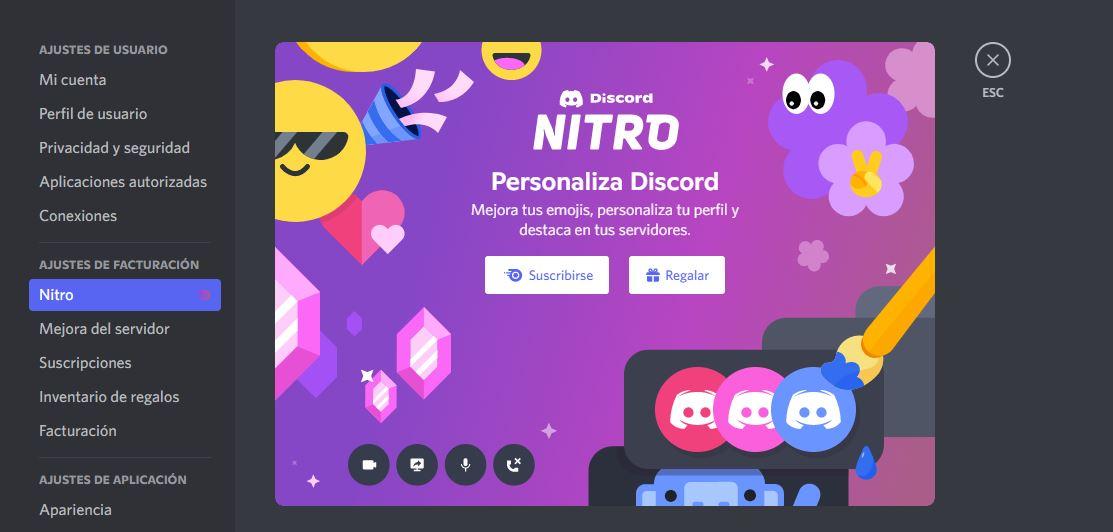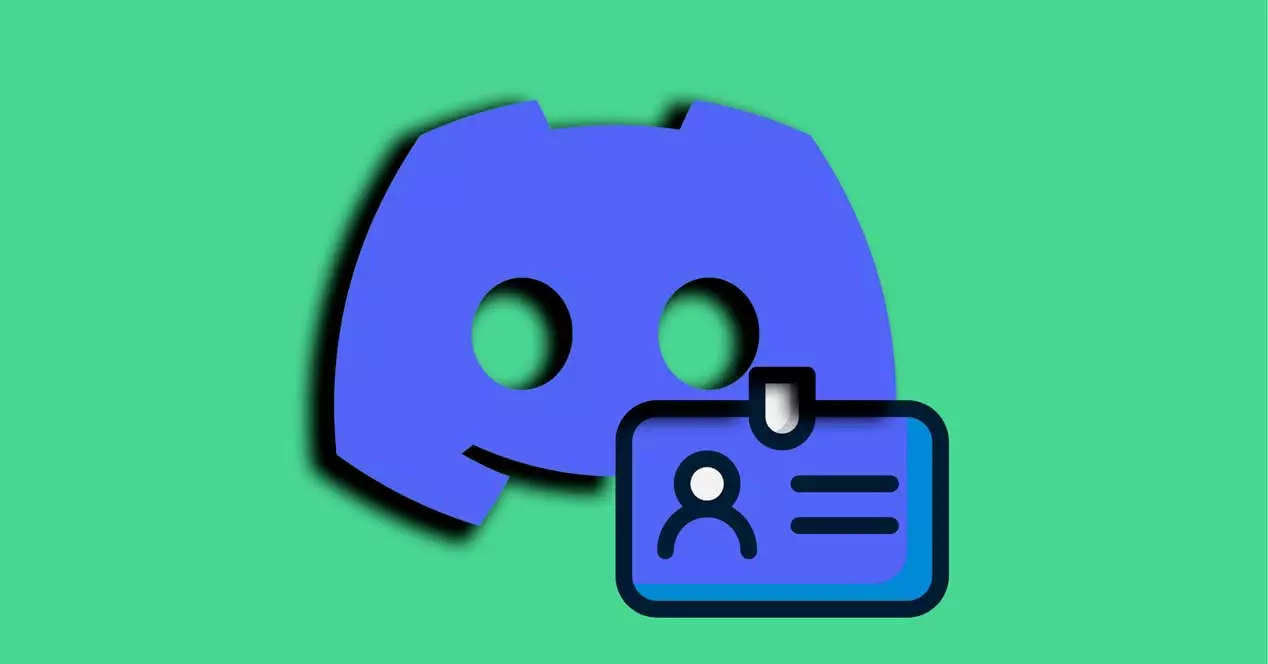
I Discord kan vi vælge det navn, vi ønsker, når vi tilmelder os, men også ændre navnet eller kaldenavnet i Discord når du vil afhængigt af det rum, du skal ind i, eller den brug, du vil give det. Vi forklarer, hvordan du gør det fra hjemmesiden eller via mobilappen.
Discord er en Voice over IP- eller VOIP-applikation . En applikation, der fungerer via voice over internet-protokolsystemet, og som giver os mulighed for at kommunikere med andre brugere uden behov for at bruge en mobiltelefon og med mange muligheder. Vi kan tale med hvem vi vil, have samtaler eller rum, hvor vi kan tale om fælles temaer eller interesser. Servere med kanaler, hvor vi kan vælge om de er åbne chats eller private grupper … Og vi kan oprette studiegrupper om Discord, læseklubber, lokaler med vores familie. Selvom det oprindeligt er designet til videospil, er Discord i dag et meget behageligt og nyttigt værktøj.

Når vi registrerer os i Discord vælger vi et brugernavn, det er hvad andre brugere eller deltagere i chatten vil se når vi er inde i det. Men vi kan også ændre det, når vi allerede har oprettet kontoen. Vi kan ændre det så mange gange, som vi vil, eller som vi har brug for, uanset årsagen. Du skal blot vælge et kaldenavn og følge nedenstående trin.
Opret en konto på Discord
Vi kan vælge navnet på Discord ved at oprette en ny konto. Når du allerede har downloadet applikationen på din computer eller telefon eller direkte fra webversionen uden at skulle forlade browseren. Trinene er meget enkle.
For at oprette en konto skal du udfylde
- Brugernavn
- Adgangskode
- Fødselsdato
- Accepter servicevilkårene
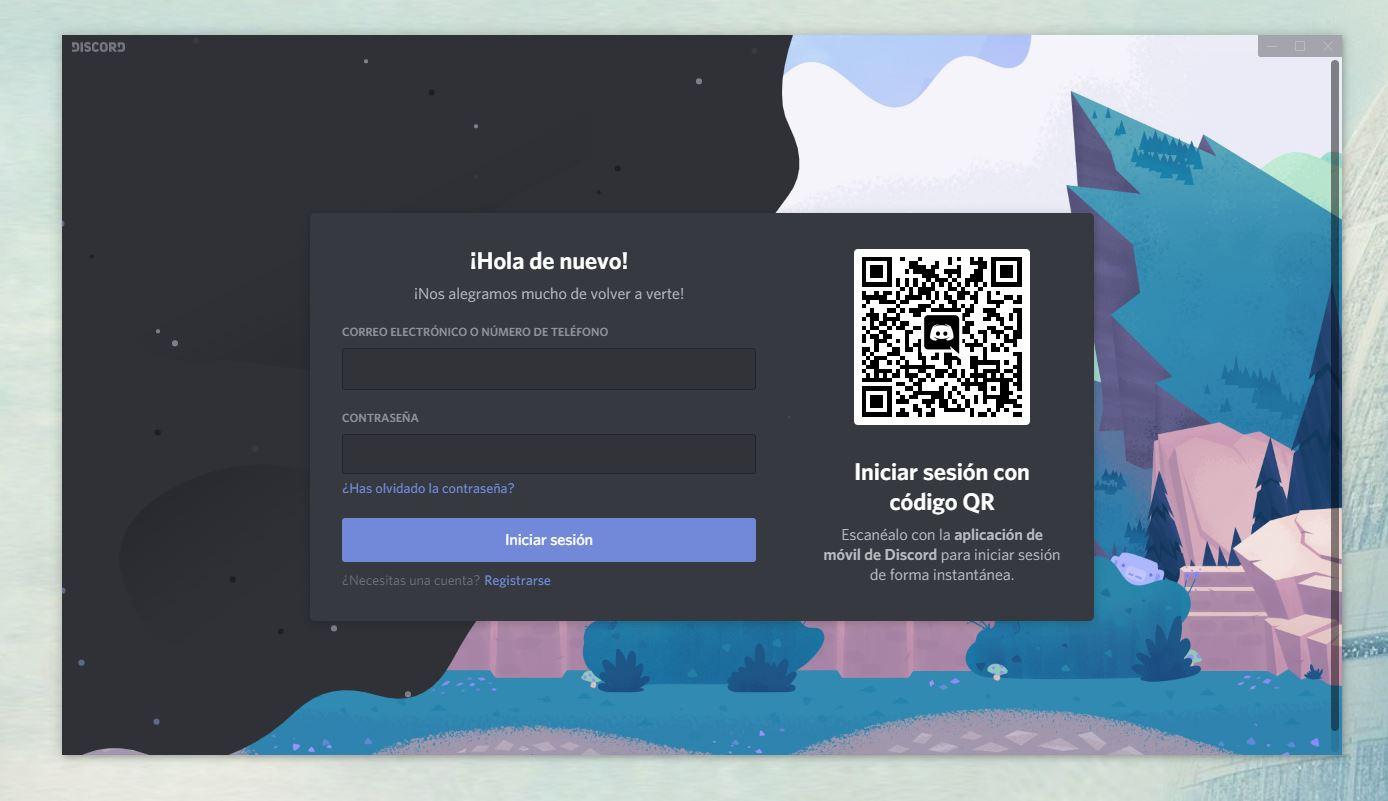
Når du har udfyldt alt, skal du trykke på " Fortsæt. ”. Vi modtager en e-mail meddelelse og et link, der giver os mulighed for at validere kontoen og begynde at bruge den. Vi vil have valgt en bruger, men som vi vil se i de næste par afsnit, kan vi ændre Discord-navnet.
Skift navn eller kaldenavn
Hvis vi allerede har oprettet en konto, eller vi allerede har en, men vi ikke kan lide det navn, vi har , kan vi ændre det ved at få adgang til dets indstillinger uden at skulle oprette en anden. Vi kan gøre det fra applikationen eller fra webversionen.
Fra websiden eller skrivebordet
Hvis vi vil ændre Discord-brugernavnet fra webstedet eller fra applikationen til computere, desktopversionen af programmet, er trinene som følger:
- Vi åbner programmet eller websiden på vores computer
- Vi leder efter tandhjulsikonet nederst på siden
- Vi går ind i Discord-indstillingerne
- Gå til menuen til venstre på skærmen
- I "Brugerindstillinger" ser vi efter "Min konto" sektion
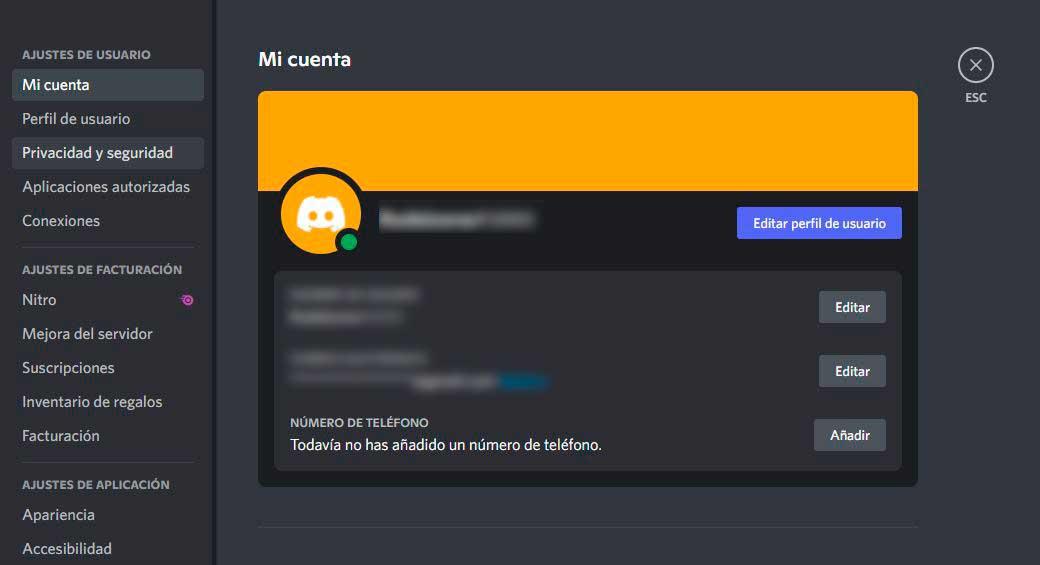
Her kommer vi ind i en sektion, hvor vi kan ændre vores profilbillede, vores brugernavn, vores e-mail, vores telefonnummer... Som du kan se på billedet, vil vi være i stand til at se alle indstillingerne sammen med en "Rediger" knap, der tillader os for at ændre alle detaljer. I vores tilfælde skal vi røre " Redigere ” ved siden af brugernavn-knappen og et nyt vindue åbnes her.
Du vil se et nyt vindue i Discord, der fortæller os "Indtast et nyt brugernavn og din eksisterende adgangskode" Du bliver nødt til at udfylde dataene med det nye navn, og du skal bekræfte processen med den nøgle, du bruger til Discord. Vi vil også se, at der er et sæt tal på højre side. En række numre indledt af en etiket, og hvis "mission" er at adskille os fra andre brugere på platformen, hvis der er to personer med samme navn eller kaldenavn. Vi kan ikke ændre sættet af numre eller identifikator, hvis vi har en gratis konto, men du kan ændre den, hvis du har en betalt Discord-konto.
Når du har fuldført hele processen for at ændre den, skal du bekræfte på "Udført". Dit navn i Discord ændres automatisk, og du vil være i stand til at identificere dig selv med det nye.
Skift fra mobiltelefon
Hvis du har Discord-applikationen på din mobiltelefon, kan vi ændre den fra indstillingerne uden at skulle gå til hjemmesiden eller uden at skulle downloade desktop-appen. Vi skal blot downloade appen til smartphonen og logge ind med vores e-mail og adgangskode.
I applikationen skal vi gå til nederste højre hjørne af skærmen for at trykke på vores profilbillede, og brugerindstillingerne åbnes. Her vil vi se en liste med muligheder såsom indstilling af status, min konto, privatliv og sikkerhed, autoriserede applikationer, forbindelser... Og den anden er den, der interesserer os. Vi skal trykke på "Min konto" for at åbne indstillingerne og for at ændre navnet i Discord eller brugerens kaldenavn som vi har i programmet.
Når vi har indtastet indstillingerne for vores konto, vil vi se en række muligheder og menuer lignende til dem på websiden: profilbillede, brugernavn, e-mail knyttet til kontoen, telefon, skift adgangskode og i bunden kan vi aktivere eller deaktivere to-faktor-godkendelse.
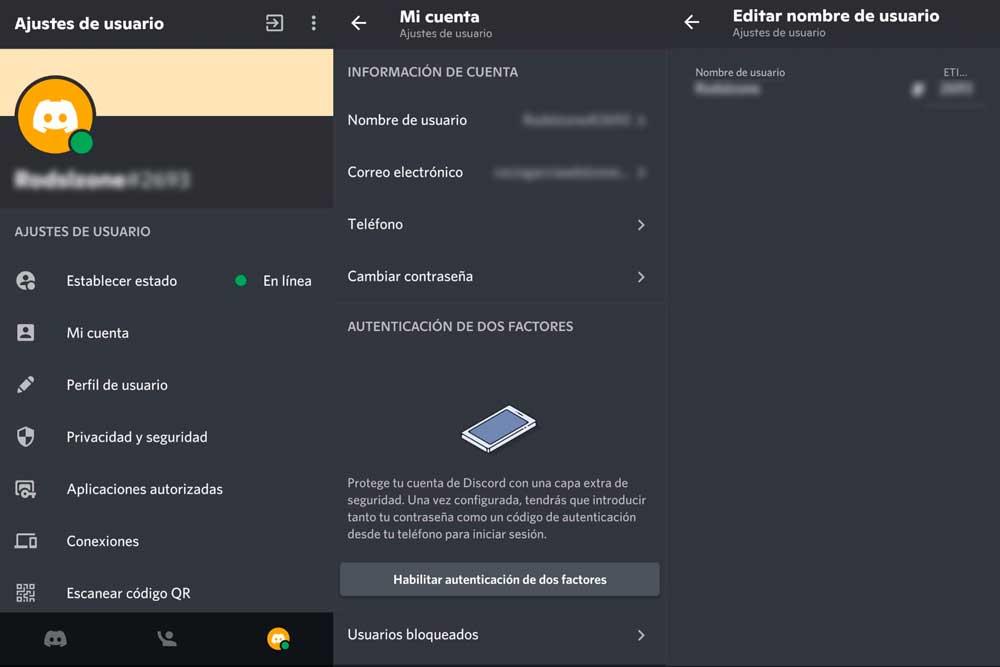
Den, der interesserer os, som det er logisk, er den første. Vi trykker på "Brugernavn" fra Discord-applikationen, og vi kan vælge vores brugernavn. Som i det forrige tilfælde kan vi vælge vores nye navn, og til højre vises etiketten med den tilsvarende kode, der vil adskille os, hvis en anden bruger har samme navn som os, og vi ønsker at adskille os fra hinanden, når vi bruger Discord .
Når vi har gjort det, vil vi se vores nye navn, og det vises ændret på Discord for alle brugere.
ændre etiketten
Som vi har forklaret i tidligere afsnit, vi kan kun ændre etiketten, hvis vi har en betalingskonto. Nitro giver os mulighed for at personalisere Discord med flere emojis, med mere popularitet på servere, med flere forskellige profiler på samme konto, med flere penge til rådighed for dine videoopkald, med flere emoji-kræfter... Alle disse funktioner kan låses op ved at betale.
Derudover betaler vi kan vælge den kode, vi ønsker. Discord Nitro er prissat til $99.99 om året med årsplanen og 9.99-måneders ansættelse. Eller $XNUMX om måneden med en måneds ophold og månedlig betaling.